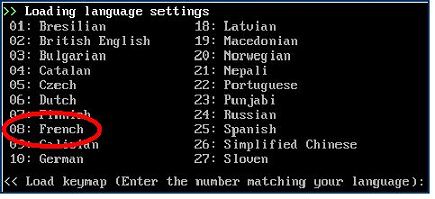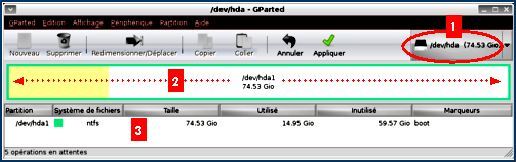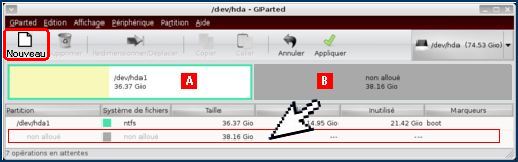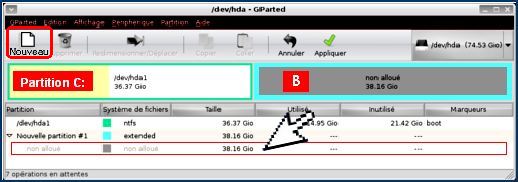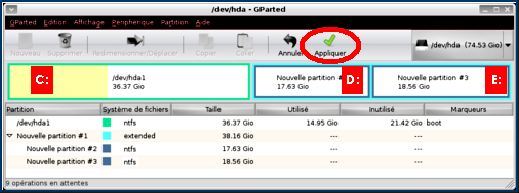| Au menu : | Que sont les partitions? | De l'utilité des partitions | Où l'on voit comment partitionner avec GParted |
 |
Ce sont des secteurs du disque dur indépendants les uns des autres, comme si vous aviez des disques durs différents.
|
||||||||||||||||||
Partitions
|
Sous Windows XP, les partitions sont visibles dans la Gestion des disques Sous WinXP, on peut formater un deuxième disque dur et y créer des partitions; toute modification oblige au formatage. Pour partitionner le disque principal ou modifier des partitions sans perte de données (ni fastidieux déplacements de fichiers), il faut un logiciel comme GParted, décrit plus bas. NB: Windows Vista permet la modification des partitions sans perte de données, y compris sur le disque principal contenant l'OS. |
Ci-dessous: partition principale [C:] + partition logique [E:] (la lettre [D:] est prise par le lecteur de CD-ROM).  Cliquer sur l'image pour l'agrandir |
Réserver une partition au système d'exploitation (WinXP, par exemple) permet de garder un système "propre":
- pas d'enregistrement malencontreux de documents personnels parmi les dossiers et fichiers vitaux;
- pas de risque d'effacement accidentel d'un fichier-sytème confondu avec un document personnel;
- logiciels sur une partition séparée: les logiciels mal conçus risquent moins de corrompre le fonctionnement général de l'ordinateur (leurs fichiers de configuration n'étant pas au contact de ceux de Windows);
- fichiers temporaires de l'explorateur et cookies (téléchargés donc potentiellement infectés) placés sur une partition différente = risque de contamination diminué;
- idem pour leslogiciels téléchargés, ou d'autres types de fichiers pouvant contenir des commandes mal écrites susceptibles de déstabiliser des fichiers-système.
L'existence de partitions permet une meilleure maîtrise de l'espace sur le(s) disque(s) dur(s).
Les principaux secteurs du disque dur grandissent à des rythmes différents:
- l'OS (le système d'exploitation, Windows, quoi) ne varie guère en taille après l'installation (hormis les points de restauration qui s'accumulent, mais les plus anciens ne sont d'aucune utilité et il est possible de les supprimer);
- chez la majorité des utilisateurs, les logiciels (dans le répertoire Program Files) cessent de se multiplier une fois qu'on a trouvé un usage "de croisière" de son ordinateur;
- à l'inverse, les "gamers " (amateurs de jeux vidéo) ou les jeunes parents adeptes des jeux éducatifs sont susceptibles de gonfler régulièrement cette partie de leur ordinateur;
- les dossiers personnels peuvent s'alourdir à grande vitesse, en particulier pour les possesseurs d'appareils photo ou camescopes numériques, les amateurs de musique, les surfers érotomanes, les e-épistoliers conservateurs.
Un disque partitionné permet de gérer le trop-plein sans avoir à envisager le transfert de l'OS vers un disque de taille supérieure (par l'ajout d'un deuxième disque dur, par exemple, ou le recours à un disque dur amovible, ou des sauvegardes sur DVD de fichiers qui ne sont plus appelés à évoluer, comme des photos).
Que faire sur un ordinateur déjà en usage et non-formaté? Voir ci-dessous le logiciel GParted.
Type de partitionnement possible:
- une partition pour l'OS (pour Windows XP, prévoir 25 Go) et les Program Files dont l'emplacement est imposé (l'explorateur Internet Explorer, par exemple, et les logiciels imposés lors de l'installation de l'OS);
- une partition pour les logiciels; il est possible de changer le répertoire d'installation par défaut dans les paramètres du système;
- une partition pour les documents personnels (changer la cible du dossier Mes Documents, en le faisant pointer vers le répertoire principal de cette partition).
Quoi qu'il en soit, une de ces partitions peut s'avérer insuffisante (exemple: installation d'une suite logicielle XXL, qui brutalement sature votre partition "programmes"), ou les choix peu satisfaisants. Dans ce cas, voir ci-dessous le logiciel GParted.
Partitionner ou modifier des partitions avec GParted,
sans formatage, sans perte de données, sans réinstallation.
 |
GParted (pour Gnome Partition Editor) est un utilitaire conçu par des développeurs de Linux. Il fonctionne au démarrage de tout PC à partir d'u live CD, c'est à dire d'un CD-ROM bootable: un CD-ROM qui peut démarrer l'ordinateur (= booter) et prend la main à la place de l'OS (Linux, ou bien Windows 98, 2000 ou XP). |
|
| Création du CD-ROM bootable Gparted Live CD | |
|
|
|
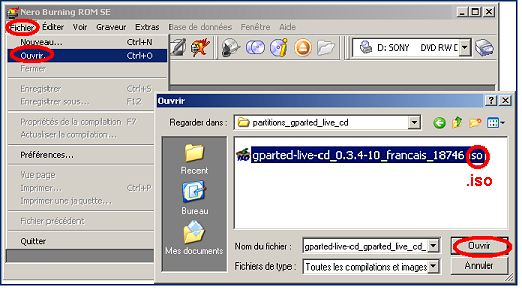 |
|
 |
| Le live CD est prêt. | |
|
|
| Avant l'utilisation du live CD ... | |
(Démarrer >>> Programmes >>> Accessoires >>> Outils système >>> Défragmenteur de disque, Manœuvre préalable 2 : Par précaution, et bien que l'opération de partitionnement ne comporte théoriquement aucun risque, faites une sauvegarde des données de tout le disque dur concerné:
Manœuvre préalable 3 : L'ordinateur est généralement paramétré pour essayer de démarrer prioritairement à partir
En l'absence de disquette bootable (= permettant le démarrage) , il essaie le lecteur de CD-ROM; et si celui-ci ne contient pas de CD bootable, il démarre sur le disque dur, c'est à dire sur l'OS (WinXP, ou 98, ou Vista, ou autre). Pour accéder au setup de la carte-mère lors du démarrage et modifier l'ordre de boot, VOIR LÀ. |
|
| Utilisation du live CD | ||
Mettre le Gparted Live CD dans le lecteur de CD-ROM et démarrer : l’ordinateur démarre sur le CD. À noter: l’ouverture est jouée en anglais, mais l’essentiel est en français. Pendant le lancement de l'application, tout se fait au clavier: frappe, touche ENTRÉE, et déplacements à l'aide des flèches. |
||
|
||
|
||
|
| Apparition de l’interface graphique, avec utilisation de la souris (Aaaah!). | ||||
|
||||
| Créer une partition sur un disque non-partitionné | ||
|
||
| La partition contenant Windows (A: partition primaire ) est maintenant réduite. Le reste (B)est l'espace non-alloué. | ||
|
||
|
||
|
||
|
||
|
| Il reste maintenant à appliquer les modifications prévues. | ||
Toutes les modifications successivement envisagées seront traitées, y compris les ordres et contrordres. Si on a hésité et modifié des choix sans les annuler, toutes les actions seront faites dans le même ordre, et le temps de traitement en sera inutilement allongé (sur un gros disque dur très plein, cela peut durer des heures). Exemple sur un disque dur de 80 Go que vous voulez partitionner en trois:
Une marche arrière amène à effectuer huit opérations consécutivement, au lieu des quatre nécessaires. En cas de fausse manœuvre, il est donc préférable d’annuler tous les changements et de refaire ses choix définitifs avant d’appliquer les modifications. |
||
|
||
Quitter GParted Les commandes de départ peuvent, selon la version, être en anglais (à cliquer, à sélectionner avec le pavé de flèches du clavier, à taper [en anglais: type ] ):
|
|
|
 |
Il est important de quitter le programme“proprement” pour que Windows XP ne soit pas trop perturbé lorsqu’il découvrira les changements. A redémarrage, Windows XP procèdera à une vérification des disques: ne pas interrompre l’opération. |
|
| GParted et les clefs USB | |
 |
Gparted permet aussi de formater les clefs USB au format de fichiers NTFS (ce que ne permet pas WinXP). Gparted peut créer des partitions sur des clefs USB. GParted tient sur une petite clef USB, ce qui est plus commode qu'un CD-ROM. Pour rendre cette clef bootable, il faut utiliser une application particulière (à chercher sur le ouèbe); ou bien certains logiciels de gravure de CD permettent de spécifier une autre cible qu'un CD (comme une clef USB, justement). |